In questo articolo
Connettere il Vostro Dominio
Il primo passo per la configurazione del vostro sito web è connettere il vostro dominio. Se non possedete già un dominio, Hostinger vi permette di registrarne uno tramite il suo sito. Se vi registrate ai piani annuali Premium o Business, otterrete un dominio gratuito. Dal momento che mi sono registrato solo per un piano trimestrale per il mio hosting, ho dovuto acquistare un dominio. Se avete dimenticato di registrare un dominio in fase di registrazione del servizio, nessun problema! Fate semplicemente quello che ho fatto io. Iniziate effettuando l’accesso al vostro account Hostinger e cliccate su “Domini” in alto alla schermata. Sarete trasferiti alla pagina di Gestione del Dominio. Da lì, cliccate su “Registra Dominio”. A questo punto dovreste ritrovarvi sulla pagina di Verifica del Dominio in cui potete inserire il dominio che desiderate utilizzare. Inserite il nome, includendo il suffisso (.com, .net, ecc.) nella casella di testo e cliccate “Verifica”.
A questo punto dovreste ritrovarvi sulla pagina di Verifica del Dominio in cui potete inserire il dominio che desiderate utilizzare. Inserite il nome, includendo il suffisso (.com, .net, ecc.) nella casella di testo e cliccate “Verifica”.
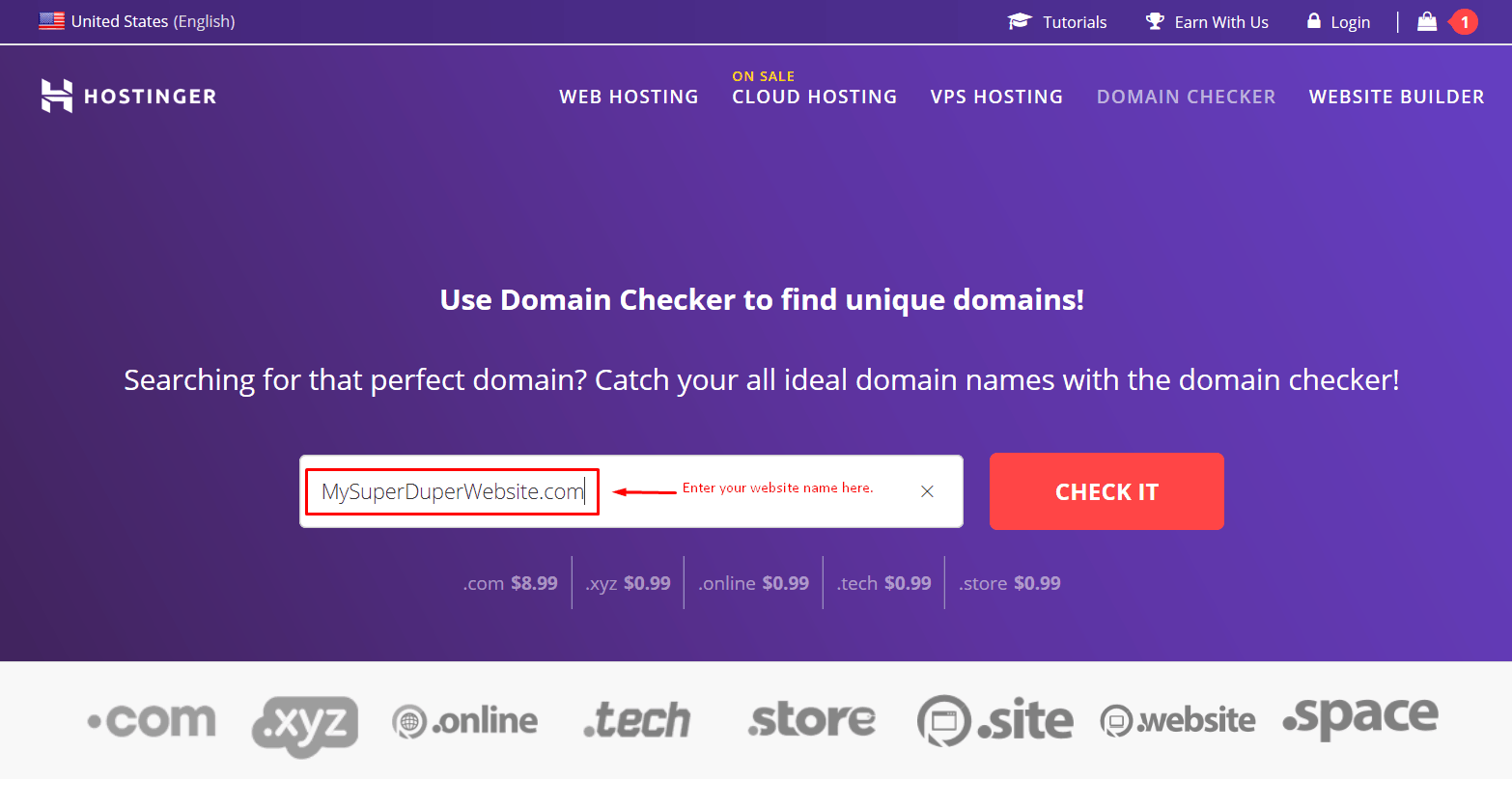 Se il vostro dominio è disponibile, vi sarà fornito il prezzo per quel dominio insieme ai costi di altre opzioni di suffisso. Qualora il vostro nome dominio fosse già in uso, cliccate sul tasto indietro e riprovate. Quando sarete pronti ad acquistare il dominio, cliccate su “Aggiungi al Carrello” per accedere alla schermata del checkout.
Hostinger vi permette di registrare il vostro dominio con delle tariffe nella media per i domini .com e tariffe super convenienti per i domini .online e .tech.
Se il vostro dominio è disponibile, vi sarà fornito il prezzo per quel dominio insieme ai costi di altre opzioni di suffisso. Qualora il vostro nome dominio fosse già in uso, cliccate sul tasto indietro e riprovate. Quando sarete pronti ad acquistare il dominio, cliccate su “Aggiungi al Carrello” per accedere alla schermata del checkout.
Hostinger vi permette di registrare il vostro dominio con delle tariffe nella media per i domini .com e tariffe super convenienti per i domini .online e .tech.
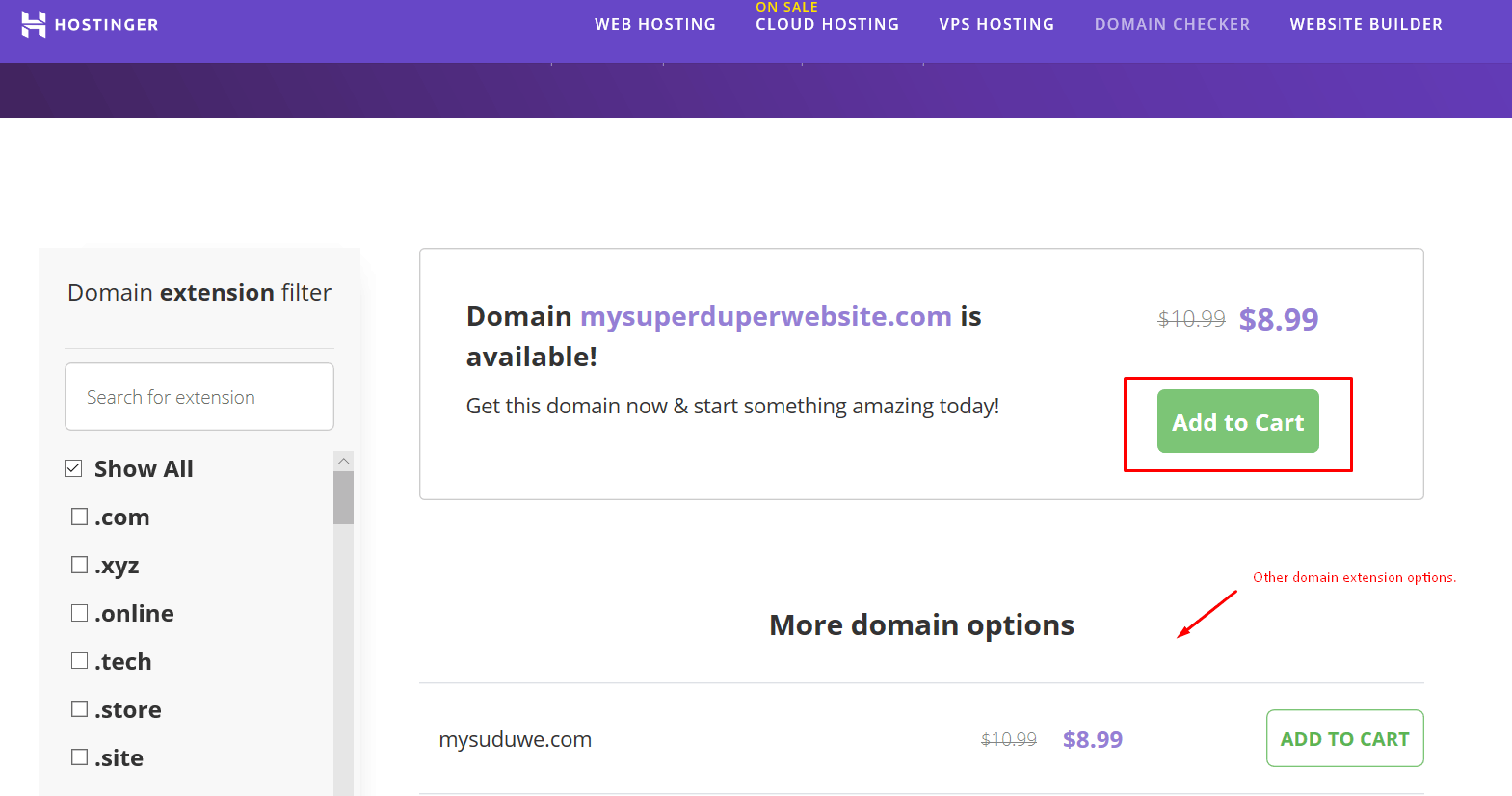 Il processo di checkout per l’acquisto del vostro dominio è lo stesso del vostro web hosting; basta selezionare il metodo con cui desiderate pagare e procedere. Se avete bisogno di una rinfrescata su come registrare un account, date un’occhiata a questo post su come registrarsi su Hostinger.
La buona notizia è che la procedura di connessione del vostro dominio è semplice. Tuttavia, quando ho registrato il mio dominio, il sito non si è attivato automaticamente e ho dovuto chiedere all’assistenza di attivare il dominio. Notate che io ho registrato un dominio .tech anziché .com o altri suffissi standard, quindi questo può aver giocato un ruolo nella comparsa di questa problematica.
Dopo aver parlato con l’assistenza, il mio hosting era già configurato e pronto a funzionare. Se consideriamo anche il tempo speso in chat con il supporto tecnico, ho impiegato circa 15 minuti per configurare il mio dominio.
Il processo di checkout per l’acquisto del vostro dominio è lo stesso del vostro web hosting; basta selezionare il metodo con cui desiderate pagare e procedere. Se avete bisogno di una rinfrescata su come registrare un account, date un’occhiata a questo post su come registrarsi su Hostinger.
La buona notizia è che la procedura di connessione del vostro dominio è semplice. Tuttavia, quando ho registrato il mio dominio, il sito non si è attivato automaticamente e ho dovuto chiedere all’assistenza di attivare il dominio. Notate che io ho registrato un dominio .tech anziché .com o altri suffissi standard, quindi questo può aver giocato un ruolo nella comparsa di questa problematica.
Dopo aver parlato con l’assistenza, il mio hosting era già configurato e pronto a funzionare. Se consideriamo anche il tempo speso in chat con il supporto tecnico, ho impiegato circa 15 minuti per configurare il mio dominio.
Configurare WordPress su Hostinger
Hostinger ha in dotazione un installer one-click per WordPress che è progettato per permettervi di effettuare la configurazione in pochi clic. Sappiate che il vostro dominio dovrà essere connesso e attivato prima di poter riuscire a configurare WordPress. Per iniziare il processo, effettuate l’accesso al vostro account Hostinger e cliccate su “Hosting” in alto alla pagina. In questo modo avrete una lista dei vostri domini. Cliccate sul tasto “Gestisci” accanto al vostro dominio.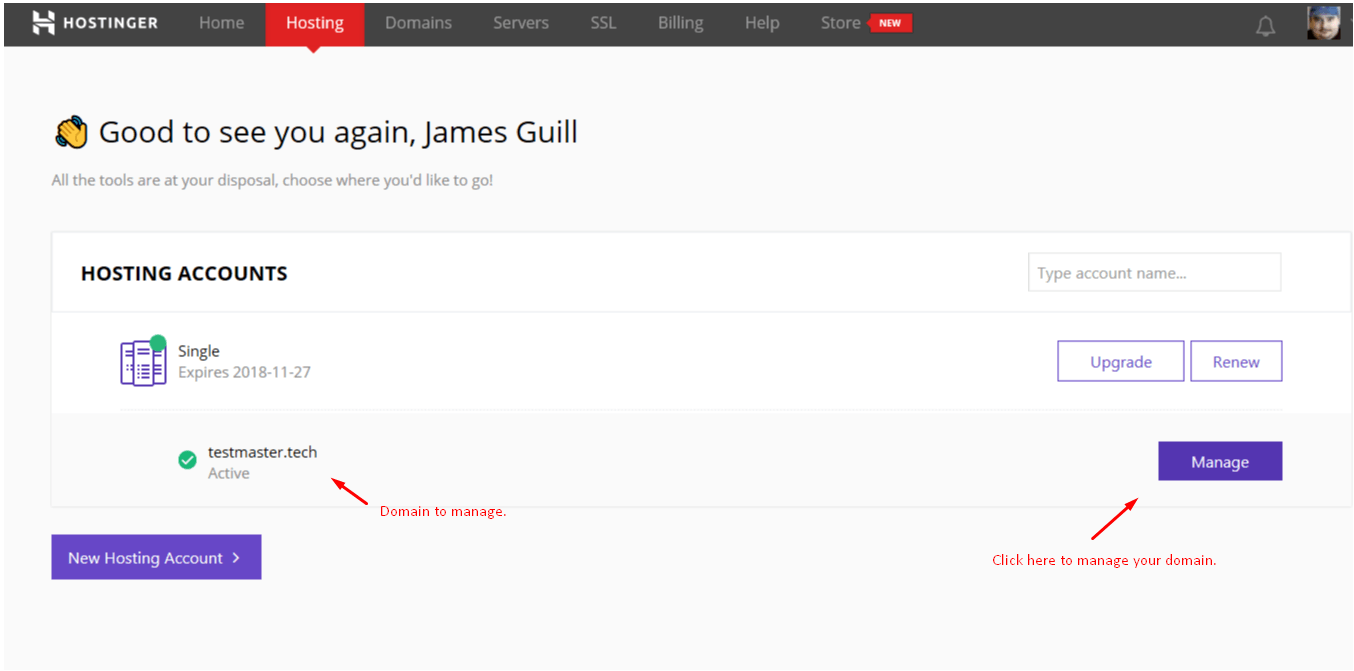 Successivamente, andate giù alla sezione “Sito Web” e cliccate su “Auto Installer”.
Successivamente, andate giù alla sezione “Sito Web” e cliccate su “Auto Installer”.
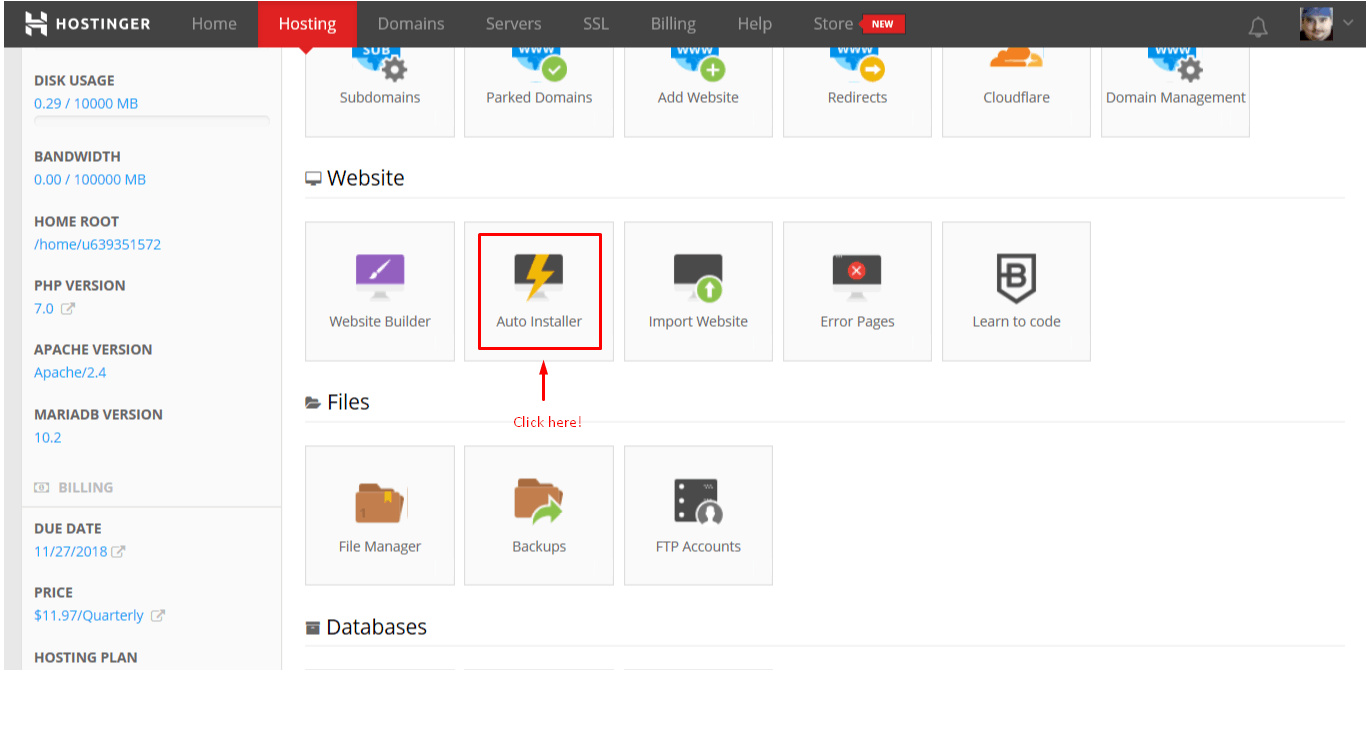 WordPress sarà il primo auto-installer elencato sotto la sezione “Più Utilizzati”. Cliccate su questo per dare il via alla procedura di installazione.
WordPress sarà il primo auto-installer elencato sotto la sezione “Più Utilizzati”. Cliccate su questo per dare il via alla procedura di installazione.
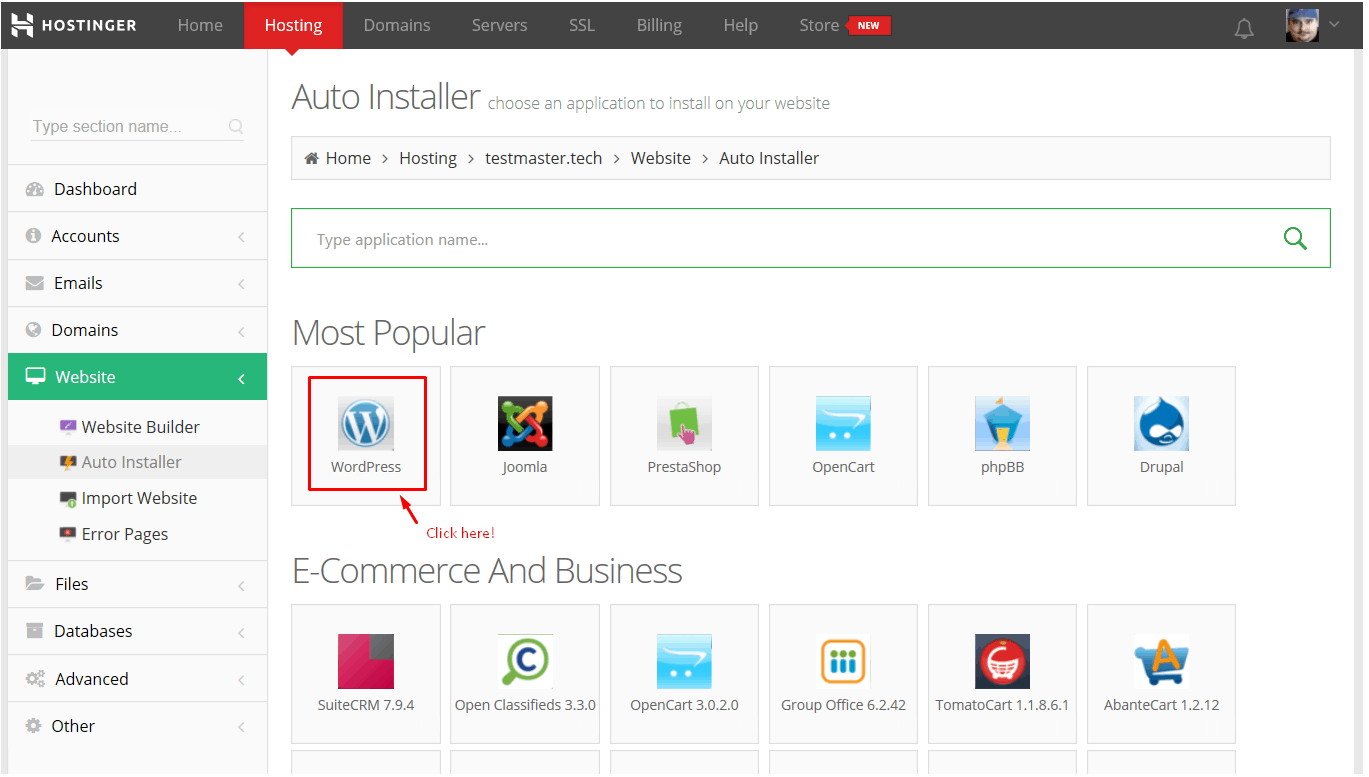 Dopodiché, dovete selezionare l’URL in cui volete installare WordPress. Il vostro dominio dovrebbe essere quello predefinito. Se non lo è, cliccate sul menu a tendina e selezionate il vostro dominio. Poi cliccate il tasto “Successivo”.
Dopodiché, dovete selezionare l’URL in cui volete installare WordPress. Il vostro dominio dovrebbe essere quello predefinito. Se non lo è, cliccate sul menu a tendina e selezionate il vostro dominio. Poi cliccate il tasto “Successivo”.
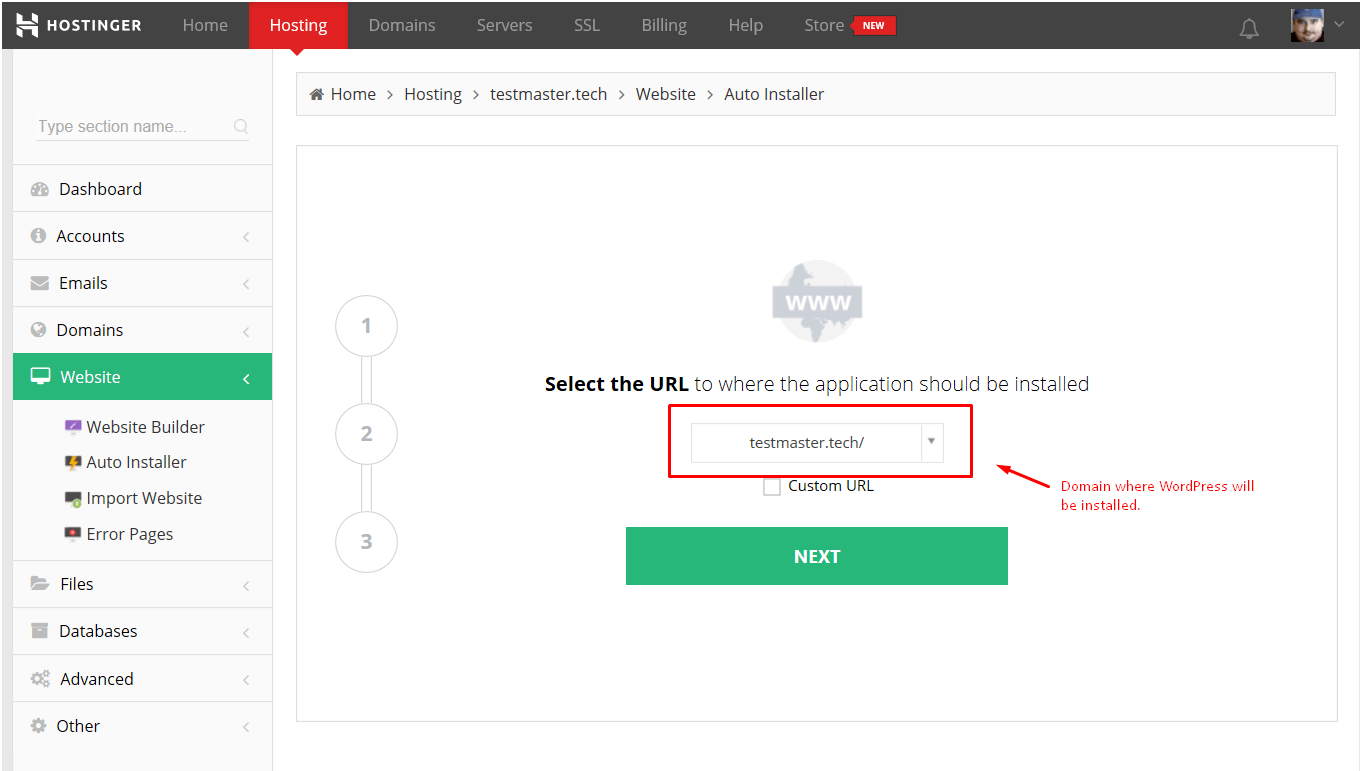 A questo punto creerete un nome utente come amministratore e la password, e inserirete la vostra email da amministratore.
A questo punto creerete un nome utente come amministratore e la password, e inserirete la vostra email da amministratore.
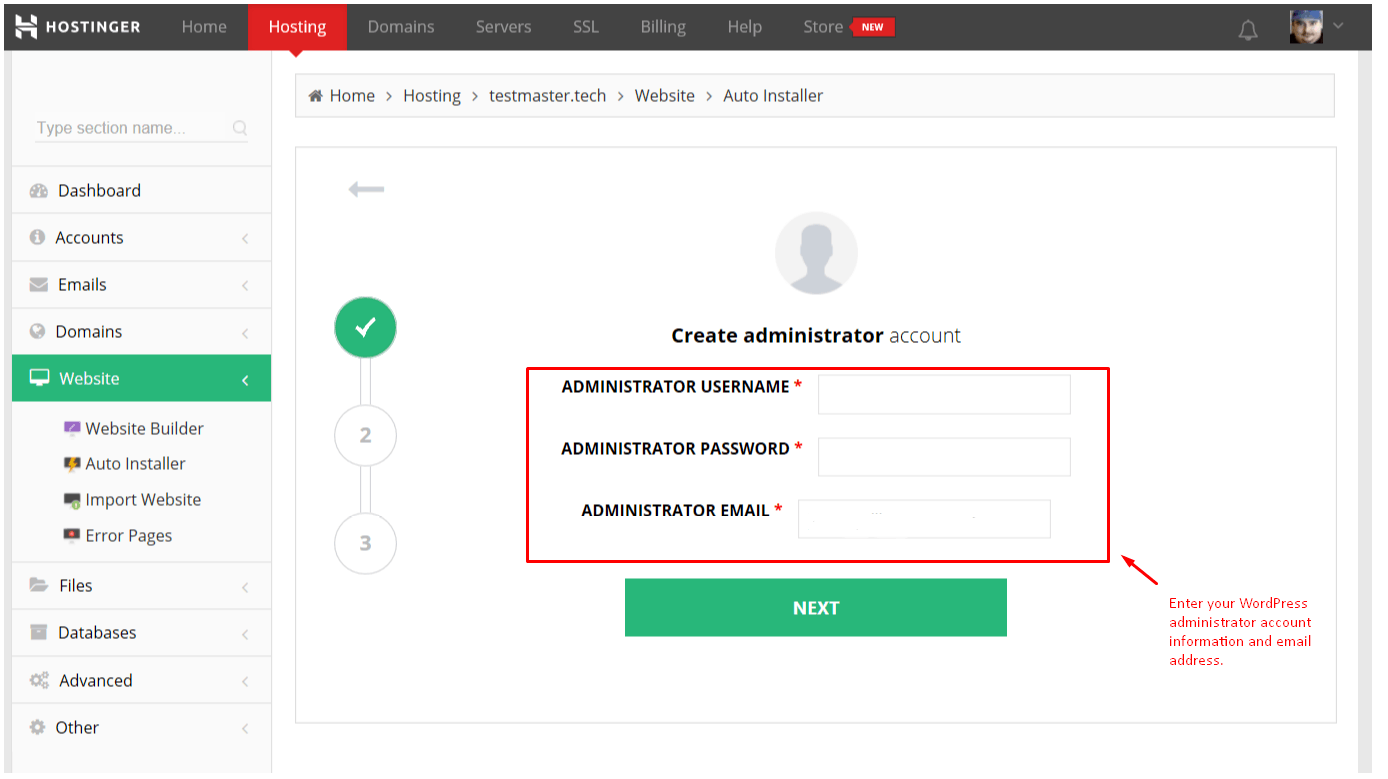 Dopodiché, inserirete la lingua per il vostro sito web. Come lingua predefinita dovrebbe esserci l’inglese; se volete cambiarla, cliccate sul menu a tendina. Inserite poi il nome del vostro sito web. Potete lasciare selezionato “No” per l’opzione “Sovrascrivere”. Cliccate su “Installa” per iniziare il processo di installazione di WordPress.
Dopodiché, inserirete la lingua per il vostro sito web. Come lingua predefinita dovrebbe esserci l’inglese; se volete cambiarla, cliccate sul menu a tendina. Inserite poi il nome del vostro sito web. Potete lasciare selezionato “No” per l’opzione “Sovrascrivere”. Cliccate su “Installa” per iniziare il processo di installazione di WordPress.
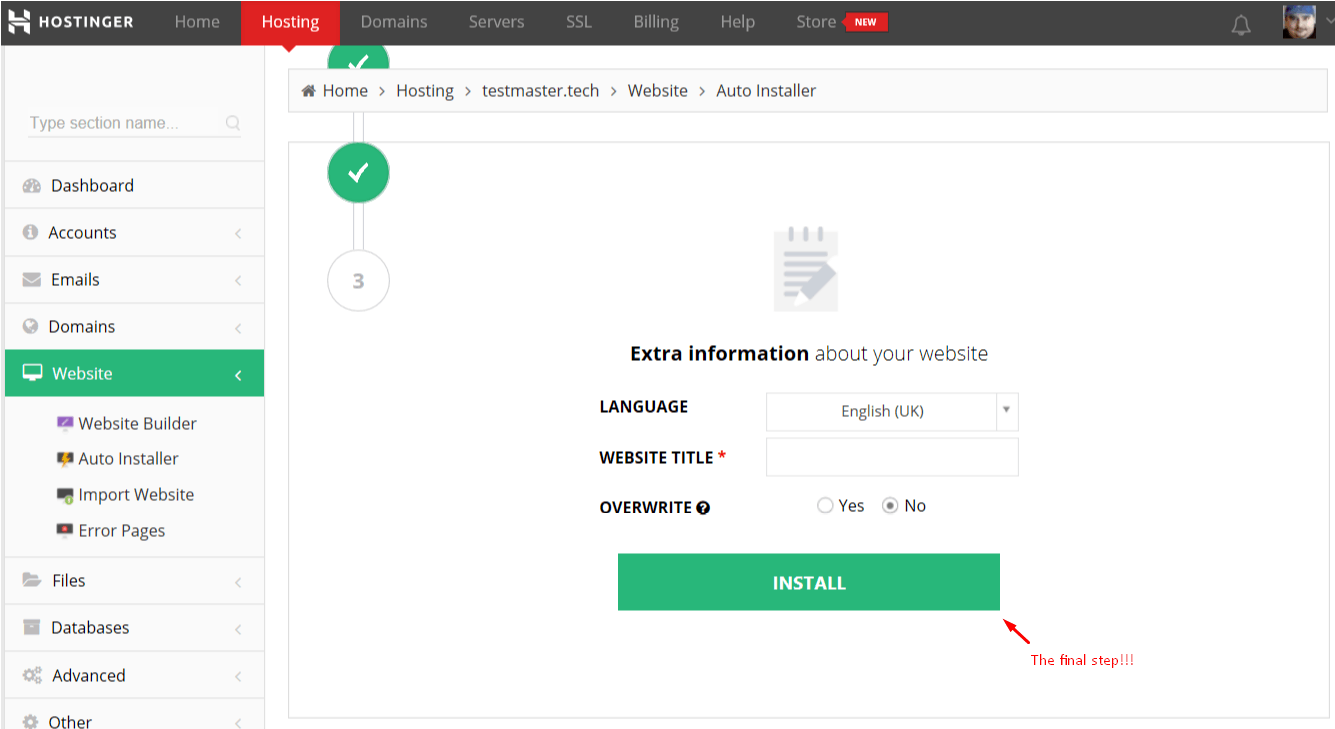 L’installazione richiede pochi minuti, e dopo dovreste essere riportati indietro alla schermata dell’Auto Installer con un messaggio che afferma che l’installazione è andata a buon fine.
L’installazione richiede pochi minuti, e dopo dovreste essere riportati indietro alla schermata dell’Auto Installer con un messaggio che afferma che l’installazione è andata a buon fine.
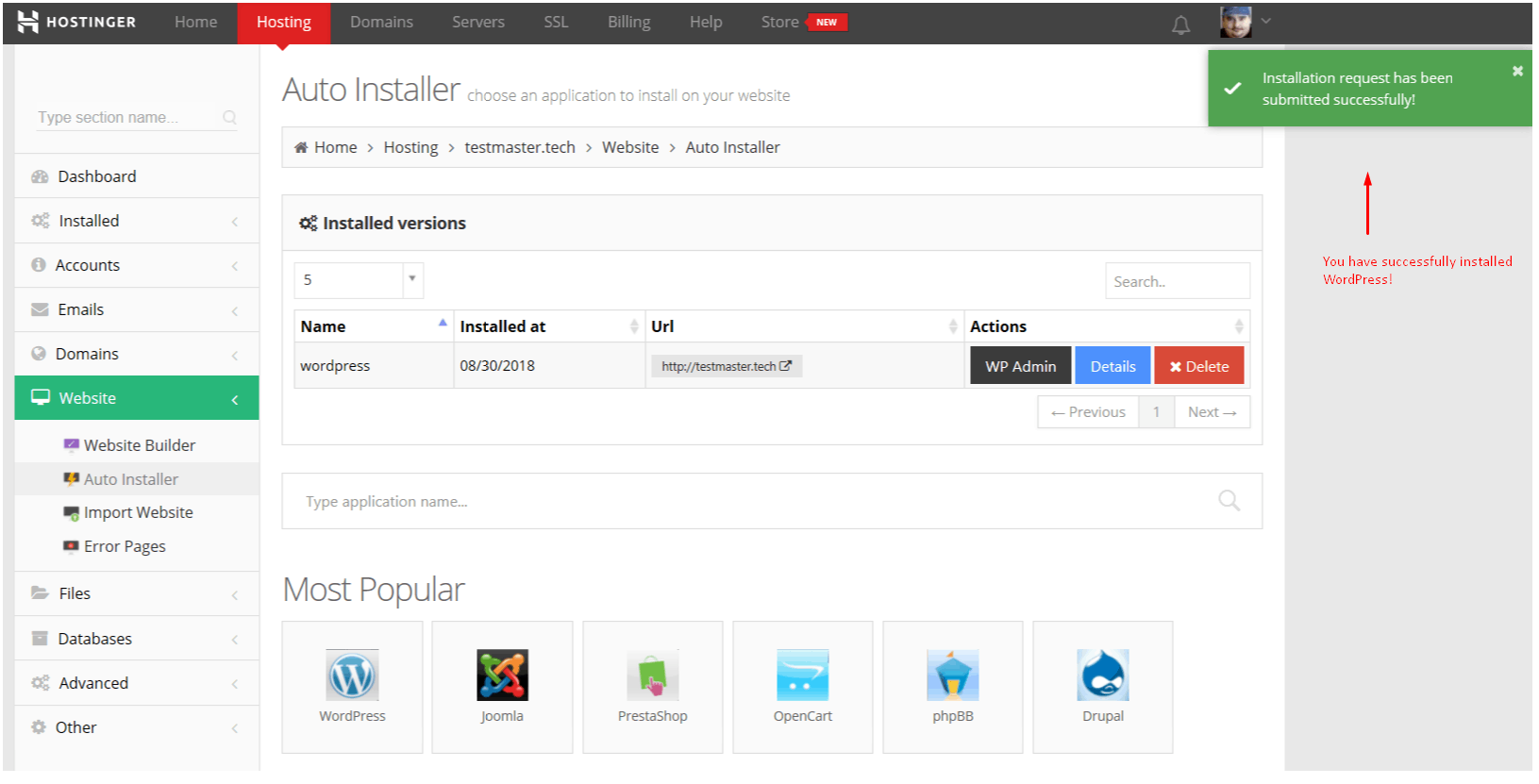


![10 migliori servizi di hosting Python: condivisi e VPS [2025]](https://dt2sdf0db8zob.cloudfront.net/wp-content/uploads/2020/06/6-Best-Python-Hosting-Services-850x435.jpg)
![10 migliori servizi di hosting Python: condivisi e VPS [2025]](https://dt2sdf0db8zob.cloudfront.net/wp-content/uploads/2023/05/Caitlin-Greyling-150x150.jpg)






![10 migliori hosting con migrazione gratis [Aggiornamento 2025]](https://dt2sdf0db8zob.cloudfront.net/wp-content/uploads/2020/01/75f42fb2-1f46-4d5f-9c8f-160a764829de-850x435.jpeg)
![10 migliori hosting con migrazione gratis [Aggiornamento 2025]](https://dt2sdf0db8zob.cloudfront.net/wp-content/uploads/2023/08/Robert-Hansen-150x150.png)

![Prezzi di SiteGround: esagerati o no? [2025]](https://dt2sdf0db8zob.cloudfront.net/wp-content/uploads/2022/08/WH-Pricing-1-850x446.jpg)
![Prezzi di SiteGround: esagerati o no? [2025]](https://dt2sdf0db8zob.cloudfront.net/wp-content/uploads/2022/07/profil-removebg-preview-e1657879615760-150x150.png)
